Google Pixel là dòng smartphone nổi tiếng với bộ tính năng đa dạng và cấu hình mạnh mẽ. Sở hữu một chiếc flagship của Google nhưng liệu bạn đã tận dụng hết những tính năng của nó chưa?
Có rất nhiều tính năng nhỏ của Google Pixel mà bạn không để ý tới. Một vài thứ rất có thể rất rõ ràng nhưng một vài tính năng lại ẩn sâu trong cài đặt của Pixel. Dưới đây là 15 tính năng hay ho của Google Pixel mà ít người sử dụng biết đến.
Tính năng hay trên Google Pixel
- 1. Mở camera nhanh
- 2. Tự động phát hiện bài hát
- 3. Nắm chặt điện thoại để gọi Google Assistant
- 4. Ghi Live Caption cho bất kì audio nào trên điện thoại
- 5. Tự động trả lời cuộc gọi đến
- 6. Không bao giờ hết dung lượng chứa ảnh và video
- 7. Chụp ảnh chế độ chân dung chuyên nghiệp
- 8. Tạo phím tắt cho ứng dụng
- 9. Chụp ảnh thiếu sáng đẹp hơn với Night Sight
- 10. Úp điện thoại xuống để bật chế độ không làm phiền
- 11. Kích hoạt Dark Mode trên Pixel
- 12. Dùng VPN để mở mạng WiFi
- 13. Chụp ảnh bằng giọng nói
- 14. Khóa máy không cần đến nút nguồn
- 15. Xem thông báo bằng cảm biến vân tay
1. Mở camera nhanh
Bạn đã bao giờ bỏ lỡ một khoảnh khắc đẹp chỉ vì mất quá nhiều thời gian mở máy và tìm ứng dụng camera chưa? Nếu đã từng thì đây chắc chắn là tính năng bạn không thể bỏ lỡ.
Trong điện thoại Pixel có cài đặt mở camera nhanh chỉ bằng thao tác bấm đúp nút nguồn. Kể cả khi bạn đang khóa điện thoại hay sử dụng một ứng dụng khác, khi bấm đúp camera vẫn ngay lập tức bật lên, tiết kiệm cho bạn một vài giây đáng quý khi cần bắt những khoảnh khắc nhanh và đẹp.
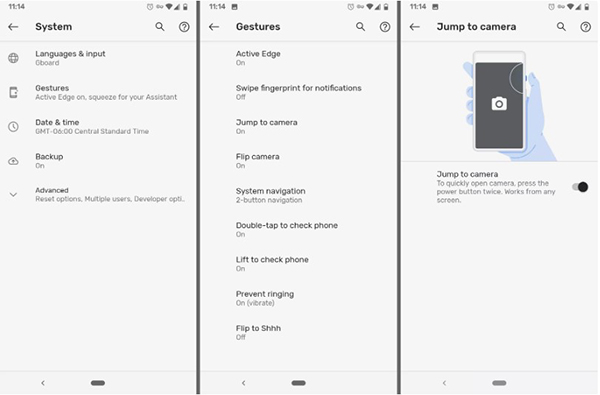
Để cài đặt, vào Settings > System > Gestures > Jump to camera.
2. Tự động phát hiện bài hát
Google Pixel cho phép bạn biết bài hát nào đang bật mà không cần mở app hay kể cả mở khóa điện thoại. Tính năng này hoạt động hoàn toàn ngoại tuyến, vậy nên bạn không phải gửi cho Google bất kì thông tin gì hay cần bất cứ kết nối nào. Cài đặt này còn có cả một danh sách bài hát đã được nhận diện. Bạn còn có thể tạo một phím tắt của danh sách này trên màn hình chính để có thể truy cập vào bất cứ lúc nào.

Để bật tính năng này, vào Settings > Sound > Now Playing. Bài hát sẽ được hiển thị trên cả màn hình khóa và phần menu thông báo.
3. Nắm chặt điện thoại để gọi Google Assistant
Đúng vậy, bạn có thể gọi Google Assistant theo cách đó. Lần sau nếu muốn tạo một lời nhắc, tìm kiếm thứ gì đó, gửi tin nhắn hay kiểm tra thời tiết, bạn chỉ cần nằm chặt phần dưới của điện thoại để bắt đầu.

Cài đặt tính năng này, vào Settings > System > Gestures > Active Edge để kích hoạt. Bạn cũng có thể khiến tính năng này hoạt động khi màn hình tắt.
4. Ghi Live Caption cho bất kì audio nào trên điện thoại
Live Caption cung cấp phụ đề cùng lúc với âm thanh đang phát trên điện thoại. Nếu đang ở một nơi cần sự yên tĩnh mà lại không có tai nghe, bạn vẫn có thể biết được audio đang nói gì bằng cách tắt âm thanh đi và bật chế độ Live Caption để đọc phụ đề.
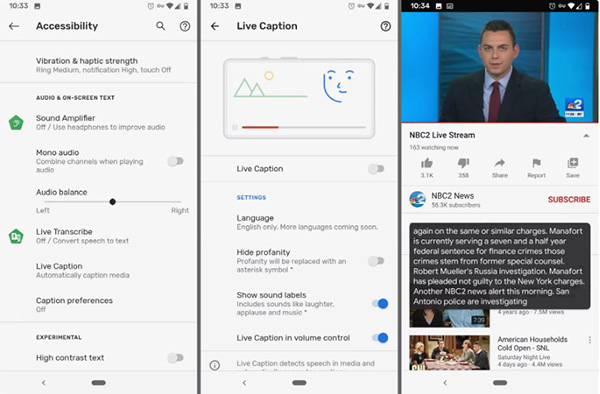
Tính năng có thể hoạt động với hầu hết mọi thứ trừ cuộc gọi đến, nhạc và VoIP. Để bật Live Caption trên Pixel, chọn Settings > Accessibility > Live Caption. Bật hay tắt Live Caption có thể điều chỉnh rất dễ dàng bằng nút tăng giảm âm lượng.
5. Tự động trả lời cuộc gọi đến
Google Pixel có một tính năng Call Screen, đơn giản là sẽ trả lời cuộc gọi đến giùm bạn. Khi bật tính năng này, bạn có thể thấy Google Assistant đang trả lời điện thoại thay bạn.

Để nâng cao chức năng này, bạn có thể tự động hủy cuộc gọi. Những cuộc gọi rác sẽ tự động bị hủy mà đến cả bạn cũng không để ý đến chúng. Cuộc gọi từ số lạ cũng được ghi lại.
Mở ứng dụng điện thoại để tận dụng tính năng này của Pixel. Từ 3 chấm trên menu góc phải, vào Settings > Spam and Call Screen > Call Screen.
6. Không bao giờ hết dung lượng chứa ảnh và video
Đây là tính năng Pixel có thể hoạt động trên các dòng điện thoại khác nữa, nhưng nó đặc biệt hữu ích với những ai sở hữu smartphone của Google.
Tất cả ảnh và video của bạn sẽ được sao lưu lên Google Photos, bạn không nên bỏ qua tính năng tiết kiệm dung lượng được tích hợp sẵn. Tính năng sẽ tự động xóa hết những ảnh và video đã được sao lưu trên Google Photos.

Để cài đặt chọn Library từ bên dưới, chọn Utilities > Free up space, rồi sau đó chọn Free up <amount> để giải phóng dung lượng có thể dùng để lưu nhạc, ứng dụng, nhiều ảnh và video hơn.
7. Chụp ảnh chế độ chân dung chuyên nghiệp
Có thể bạn đã biết Google Pixel là dòng smartphone có camera đỉnh nhất trên thị trường, nhưng mẹo với tính năng chụp chân dung trên Pixel thì không phải ai cũng biết.
Trước khi chụp ảnh, trượt sang chế độ Portrait. Ảnh chụp ra sẽ được làm mờ cảnh đằng sau để vật thể được nổi bật, cho dù đó là ảnh selfie hay các loại khác.

Bạn cũng có thể chỉnh sửa các bức ảnh đã lưu trong Google Photos (với những ảnh chụp người). Chỉ cần dùng lựa chọn Edit sau đó chọn Blur.
8. Tạo phím tắt cho ứng dụng
Một vài ứng dụng có chức năng truy cập nhanh bằng cách ấn giữ nhẹ vào biểu tượng app. Hãy thử trên ứng dụng camera và bạn sẽ thấy phím tắt quay video hoặc chụp ảnh selfie.
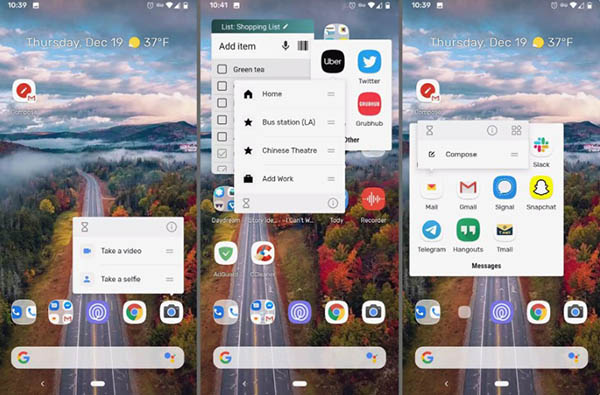
Tính năng này cực kỳ tiện lợi nếu bạn sử dụng app với chỉ một mục đích, như mở playlist trên ứng dụng nhạc hay để viết mail mới. Hãy thử trên các ứng dụng như Youtube, Messages, Phone, Maps,...
9. Chụp ảnh thiếu sáng đẹp hơn với Night Sight
Night Sight là tính năng chụp ảnh được tích hợp sẵn trên tất cả các thiết bị Pixel. Nó cải thiện chất lượng ảnh được chụp trong điều kiện ánh sáng yếu, nhưng sẽ không cần flash hỗ trợ để làm việc này.

Khi chuẩn bị chụp ảnh, bấm vào Try Night Sight (nếu thấy) hoặc gạt sang để mở chế độ Night Sight. Sau khi ấn nút chụp, đợi một vài giây để bức ảnh hoàn thành.
10. Úp điện thoại xuống để bật chế độ không làm phiền
Google Pixel cho phép bạn kích hoạt chế độ Do Not Disturb khi úp mặt điện thoại xuống. Nếu có thông báo màn hình sẽ bật, mọi thứ còn lại sẽ ở chế độ im lặng.

Bạn vẫn có thể bật chế độ này một cách thủ công, tính năng này chỉ tiện lợi hơn một chút nếu bạn không có nhiều thời gian thôi.
Để cài đặt, vào Settings > System > Gestures > Flip to Shhh.
11. Kích hoạt Dark Mode trên Pixel
Pixel cũng giống như các dòng điện thoại hiện nay, có hỗ trợ Dark Mode. Chế độ này sẽ hiển thị trong menu, thông báo, thư mục, Google Assistant và rất nhiều ứng dụng.
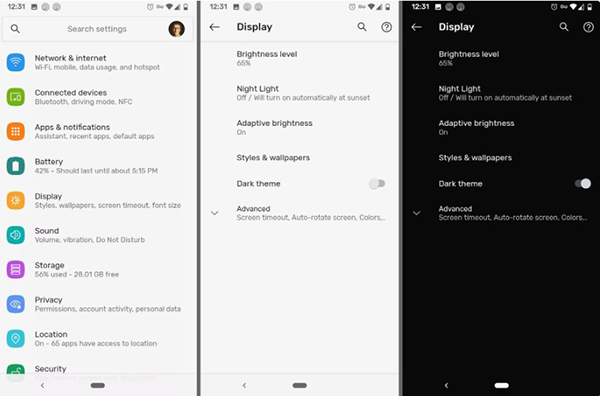
Để kích hoạt Dark Mode, vào Settings > Display > Dark theme.
12. Dùng VPN để mở mạng WiFi
Tự động kết nối mạng tuy quen thuộc nhưng lại không phải là ý tưởng hay. Bạn sẽ đối mặt với nguy cơ bị xâm phạm riêng tư hoặc bảo mật khi kết nối với một mạng WiFi công cộng, không có mật khẩu.
Tuy nhiên, người dùng Pixel ngoài việc tự động kết nối với WiFi công cộng còn có thể đồng thời ghép nó với VPN được quản lý bởi Google.

Để bật tính năng này, vào Settings > Network & internet > Wi-Fi > Wi-Fi preferences và bật Connect to open networks.
13. Chụp ảnh bằng giọng nói
Khi không thể chụp ảnh ở chế độ chờ cũng không có gậy selfie, bạn có thể gọi Google Assistant chụp ảnh giúp bạn. Chỉ cần nói OK Google, take a picture hoặc OK Google, take a selfie để bắt đầu đếm ngược. Bạn có 3 giây để tạo dáng trước khi chụp.

14. Khóa máy không cần đến nút nguồn
Ngoài sử dụng nút nguồn để khóa máy thì Pixel còn có một tính năng gọi là Lockdown. Khi kích hoạt Lockdown, chế độ này sẽ tắt Smart Lock đi, tắt hết các loại mở khóa bằng vân tay và xóa hết thông báo trên màn hình.
Tính năng này sẽ hữu ích khi người dùng đang trong tình huống nguy hiểm hoặc khi buộc phải giao điện thoại ra.
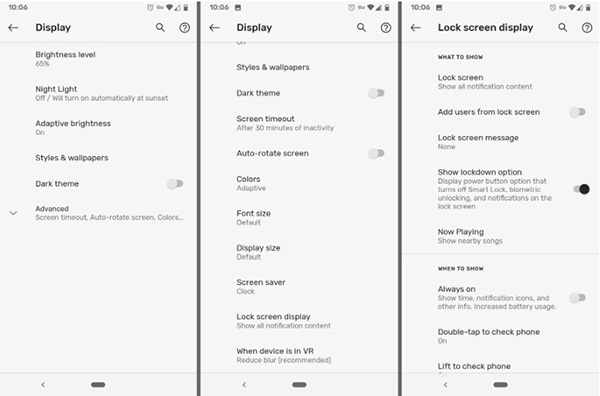
Để kích hoạt Lockdown vào Settings > Display > Advanced > Lock screen display > Show lockdown option. Để sử dụng, ấn giữ nút nguồn và chọn Lockdown. Mọi thứ sẽ trở lại bình thường khi nhập mật khẩu máy.
15. Xem thông báo bằng cảm biến vân tay
Thay vì dùng ngón tay vuốt xuống để xem thông báo, bạn có thể dùng cảm biến vân tay phía sau điện thoại. Vuốt lên trên cảm biến để xem thông báo và vuốt xuống để tắt chúng. Cài đặt tính năng này bằng cách Settings > System > Gestures > Swipe fingerprint for notifications.

 Công nghệ
Công nghệ  AI
AI  Windows
Windows  iPhone
iPhone  Android
Android  Học IT
Học IT  Download
Download  Tiện ích
Tiện ích  Khoa học
Khoa học  Game
Game  Làng CN
Làng CN  Ứng dụng
Ứng dụng 

















 Linux
Linux  Đồng hồ thông minh
Đồng hồ thông minh  macOS
macOS  Chụp ảnh - Quay phim
Chụp ảnh - Quay phim  Thủ thuật SEO
Thủ thuật SEO  Phần cứng
Phần cứng  Kiến thức cơ bản
Kiến thức cơ bản  Lập trình
Lập trình  Dịch vụ công trực tuyến
Dịch vụ công trực tuyến  Dịch vụ nhà mạng
Dịch vụ nhà mạng  Quiz công nghệ
Quiz công nghệ  Microsoft Word 2016
Microsoft Word 2016  Microsoft Word 2013
Microsoft Word 2013  Microsoft Word 2007
Microsoft Word 2007  Microsoft Excel 2019
Microsoft Excel 2019  Microsoft Excel 2016
Microsoft Excel 2016  Microsoft PowerPoint 2019
Microsoft PowerPoint 2019  Google Sheets
Google Sheets  Học Photoshop
Học Photoshop  Lập trình Scratch
Lập trình Scratch  Bootstrap
Bootstrap  Năng suất
Năng suất  Game - Trò chơi
Game - Trò chơi  Hệ thống
Hệ thống  Thiết kế & Đồ họa
Thiết kế & Đồ họa  Internet
Internet  Bảo mật, Antivirus
Bảo mật, Antivirus  Doanh nghiệp
Doanh nghiệp  Ảnh & Video
Ảnh & Video  Giải trí & Âm nhạc
Giải trí & Âm nhạc  Mạng xã hội
Mạng xã hội  Lập trình
Lập trình  Giáo dục - Học tập
Giáo dục - Học tập  Lối sống
Lối sống  Tài chính & Mua sắm
Tài chính & Mua sắm  AI Trí tuệ nhân tạo
AI Trí tuệ nhân tạo  ChatGPT
ChatGPT  Gemini
Gemini  Điện máy
Điện máy  Tivi
Tivi  Tủ lạnh
Tủ lạnh  Điều hòa
Điều hòa  Máy giặt
Máy giặt  Cuộc sống
Cuộc sống  TOP
TOP  Kỹ năng
Kỹ năng  Món ngon mỗi ngày
Món ngon mỗi ngày  Nuôi dạy con
Nuôi dạy con  Mẹo vặt
Mẹo vặt  Phim ảnh, Truyện
Phim ảnh, Truyện  Làm đẹp
Làm đẹp  DIY - Handmade
DIY - Handmade  Du lịch
Du lịch  Quà tặng
Quà tặng  Giải trí
Giải trí  Là gì?
Là gì?  Nhà đẹp
Nhà đẹp  Giáng sinh - Noel
Giáng sinh - Noel  Hướng dẫn
Hướng dẫn  Ô tô, Xe máy
Ô tô, Xe máy  Tấn công mạng
Tấn công mạng  Chuyện công nghệ
Chuyện công nghệ  Công nghệ mới
Công nghệ mới  Trí tuệ Thiên tài
Trí tuệ Thiên tài